
[Решено] Как удалить недавние контакты, отображаемые в истории текстовых сообщений на iPhone?

В приложении «Сообщения» на iPhone после отправки или получения текстового сообщения номер телефона или имя контакта автоматически сохраняются системой и отображаются в строке поиска или в списке недавних контактов. Хотя эта функция предназначена для быстрого доступа и удобства, многие пользователи предпочитают удалять недавние контакты, чтобы защитить свою конфиденциальность или избежать случайной отправки сообщений. Итак, как удалить недавние контакты из истории сообщений на iPhone? В этой статье представлены три решения для вашего удобства.
Самый простой способ удалить недавние контакты из истории сообщений — удалить всю цепочку сообщений, связанную с этим человеком. Для этого выполните следующие действия:
Шаг 1. Откройте приложение «Сообщения» на вашем iPhone.
Шаг 2. Нажмите «Изменить» вверху и выберите беседы, которые вы хотите удалить.
Шаг 3. Нажмите на значок «Корзина».
Вы также можете удалить недавние контакты прямо из приложения «Сообщения» на iPhone. Но проблема в том, что вам придётся удалять их по одному.
Как удалить недавние контакты из сообщений? Вот шаги:
Шаг 1. Разблокируйте iPhone и перейдите в приложение «Контакты», чтобы подтвердить удаление ненужного номера телефона или контактов из адресной книги.
Шаг 2. Затем переключитесь в приложение «Сообщения», создайте новое сообщение и начните вводить имя или номер телефона контакта, которого хотите удалить.
Шаг 3. Когда нежелательный контакт появится в истории сообщений, нажмите на кружок «i» справа от контакта, чтобы открыть окно с информацией о новом контакте.
Шаг 4. Затем найдите и нажмите кнопку «Удалить из недавних». Проверьте, тот ли это контакт, который вы хотите удалить, когда появится соответствующее сообщение. Если да, нажмите на него, чтобы удалить нежелательный номер телефона.
Шаг 5. После удаления ненужной контактной информации вы вернетесь в окно «Новое сообщение», где вы заметите, что нежелательный контакт исчез и отображается только правильная контактная информация из приложения «Контакты».
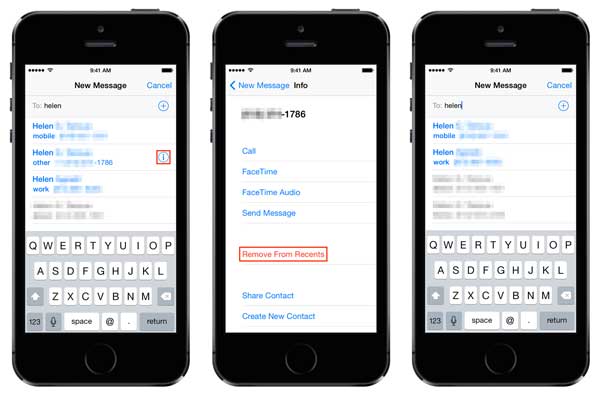
Возможно, вам покажется утомительным удалять недавние контакты из приложения «Сообщения» на iPhone по одному, и это может потребовать немало усилий, чтобы убедиться, что вы удалили все ненужные контакты с iPhone или iPad без каких-либо пропусков. Поэтому мы рекомендуем вам профессиональный инструмент для удаления данных iOS — Coolmuster iOS Eraser .
С его помощью вы можете систематизировать все контакты на вашем iPhone/iPad/iPod в одной программе, включая существующие и удалённые. Помимо удалённых контактов, вы также можете стереть с вашего устройства сообщения, календари, напоминания, голосовые заметки, фотографии, заметки, историю звонков, закладки Safari и т. д. без возможности восстановления.
Основные возможности iOS Eraser:
Ниже представлены бесплатные пробные версии программы для Mac и Windows . Скачайте её на свой компьютер и начните легко удалять недавние контакты из истории сообщений iPhone прямо сейчас.
Вот как удалить недавние контакты в сообщениях на iPhone с помощью iOS Eraser:
01. Подключите iPhone/iPad/iPod к компьютеру с помощью USB-кабеля. Программа автоматически обнаружит ваше устройство, и откроется главный интерфейс, готовый к процессу удаления данных.

02 Нажмите кнопку «Стереть», выберите нужный уровень безопасности (Низкий, Средний или Высокий) и подтвердите выбор, нажав «ОК».

03. При появлении запроса введите «delete» для подтверждения, затем снова нажмите «Erase». Появится сообщение с подтверждением; нажмите «OK», чтобы продолжить удаление данных без возможности восстановления.

04 После завершения процесса все данные на вашем устройстве будут безвозвратно удалены и не подлежат восстановлению. После этого вы сможете настроить iDevice как новое устройство.

Видеоурок:
Если вы столкнулись с проблемой отображения недавно удалённых контактов в истории сообщений на iPhone, вы можете воспользоваться описанными выше способами. Если вы ищете полное, безвозвратное и полное удаление всех остаточных записей, Coolmuster iOS Eraser несомненно, станет лучшим выбором. Он удалит все остатки конфиденциальной информации из глубин системы, гарантируя, что контакты больше не будут отображаться в истории сообщений или в рекомендациях, что делает его идеальным решением для пользователей с высокими требованиями к конфиденциальности.
Статьи по теме:
Как навсегда удалить контакты с iPhone? 4 способа решения
3 способа быстро и легко удалить историю звонков на iPhone
Как навсегда удалить сообщения на iPhone 17/16/15? [6 простых способов]
Как отключить недавно удалённые сообщения на iPhone? Что нужно знать

 Ластик и очиститель телефона
Ластик и очиститель телефона
 [Решено] Как удалить недавние контакты, отображаемые в истории текстовых сообщений на iPhone?
[Решено] Как удалить недавние контакты, отображаемые в истории текстовых сообщений на iPhone?





